如何關閉Win 10的殺毒係統一直是許多用戶關注的問題,特別是對於那些已經安裝了第三方殺毒軟件的人來說,Windows 10自帶的殺毒軟件在係統更新時會自動開啟,這對於一些用戶來說可能並不理想。了解如何關閉Windows 10自帶的殺毒軟件是非常有必要的。本文將介紹一些簡單的方法,幫助您關閉Windows 10的殺毒係統,以便您能夠更靈活地選擇適合自己的安全防護軟件。無論您是為了更好地保護計算機安全,還是為了解決與第三方殺毒軟件的兼容性問題,本文將為您提供實用的指導。
具體步驟:
1.第一步我們找到win10桌麵右下角的【安全中心】,如果沒有我們點擊向上的箭頭,很多軟件會在裏麵
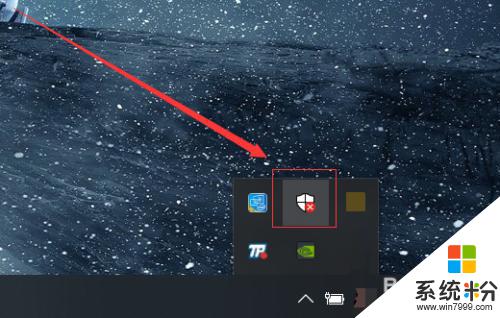
2.在安全中心的頁麵中,我們可以看到第一個選項就是【殺毒軟件】了。如果我們關閉了,也可以直接點擊這上麵的啟動就可以直接打開
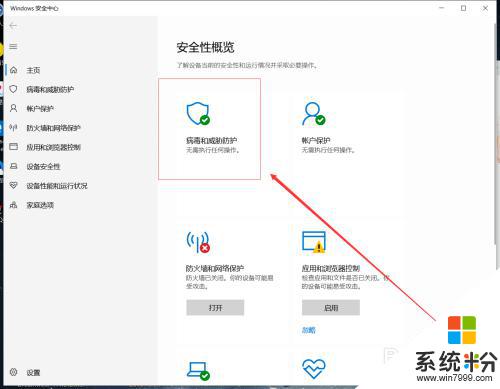
3.我們打開之後,就會出現【病毒和威脅防護】。在這個頁麵中我們可以看到【殺毒軟件】的檢測次數和殺毒情況,下麵我們點擊【管理設置】
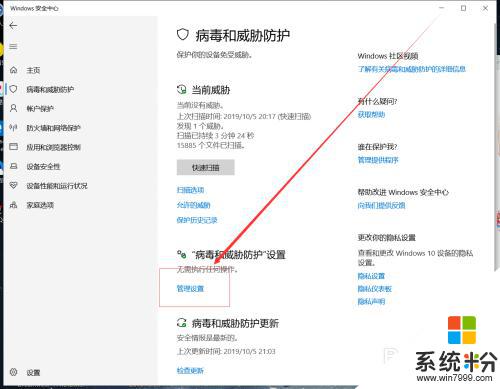
4.接下來我們取消掉【實時保護】和【雲保護】即可,這樣我們的殺毒軟件就被關閉了
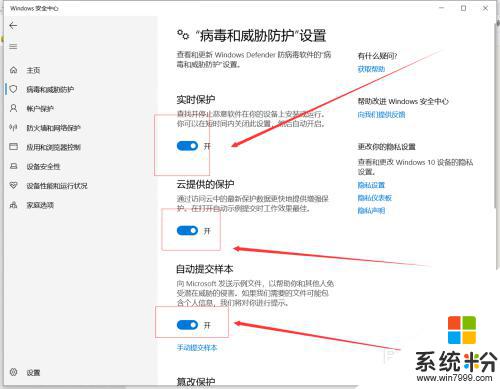
5.如果我們需要修改軟件,而被攔截了。我們也可以在【病毒和威脅防護】的頁麵中,把下麵的【篡改保護】關閉掉
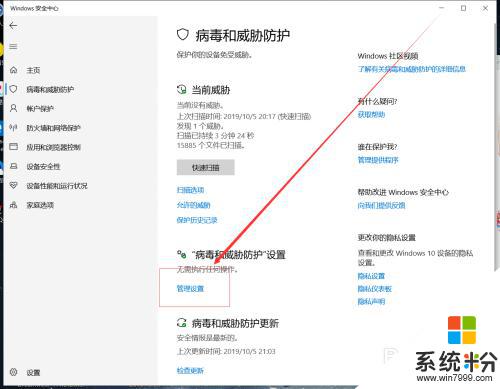
6.在【防火牆】的頁麵中,我們把下麵的選項一個一個的關閉掉,這樣可以是我們的電腦更加好用
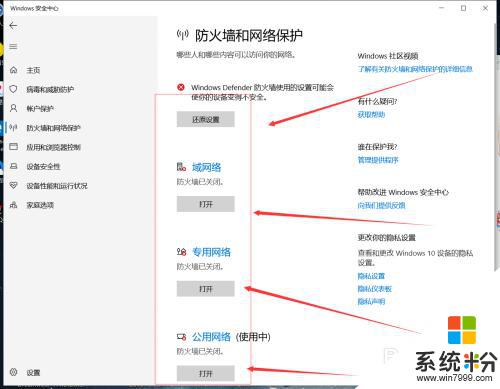
7.總結
我們關閉殺毒軟件之後也可以在同樣的地方進行打開即可
防火牆關閉之後可以使我們的更加好用
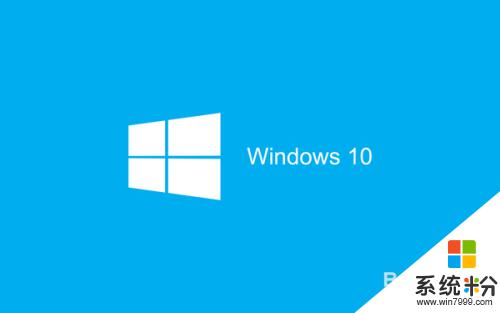
以上就是關閉Win 10殺毒係統的全部內容,如果您遇到同樣的情況,請參考本文方法進行處理,希望能對您有所幫助。
win10相關教程